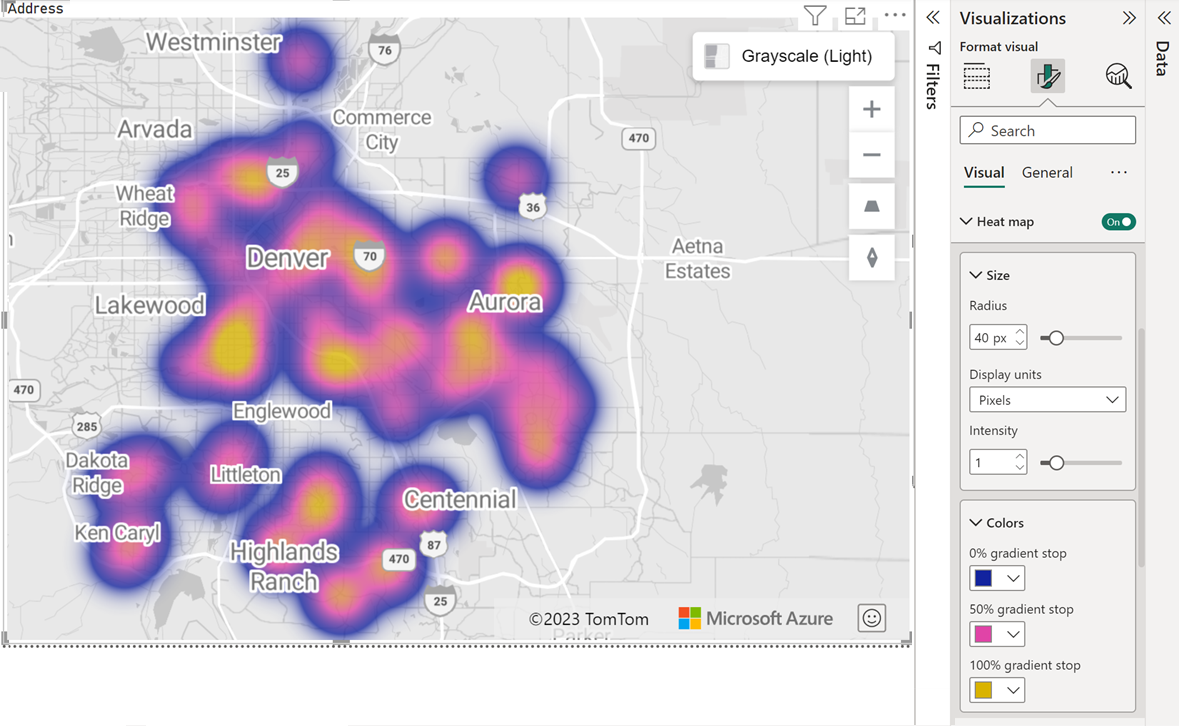Добавление слоя тепловой карты
В этой статье описывается, как добавить слой тепловой карты в визуальный элемент Power BI Azure Maps.
Тепловая карта, которую также называют картой плотности, это тип наложения на карту для представления плотности данных с помощью разных цветов. Тепловые карты часто используются для отображения данных "горячих точек" на карте. Тепловые карты — это отличный вариант для преобразования наборов данных с большим количеством точек. Отображение большого количества точек данных на карте приводит к снижению производительности и может охватывать ее перекрывающимися символами, что делает ее непригодной для использования. Подготовка данных к просмотру в виде тепловой карты позволяет не только повысить производительность, но и обеспечить лучшее представление данных, упрощая отображение относительной плотности каждой точки данных.
Тепловая схема полезна, когда пользователям нужно визуализировать большие сравнительные данные:
- Сравнение показателей удовлетворенности клиентов или производительности магазинов в разных странах или регионах.
- Измерение частоты, с которой клиенты посещают торговые центры в разных местах.
- Визуализация огромных статистических и географических наборов данных.
Предварительные требования
- Начало работы с визуальным элементом Azure Maps в Power BI
- Основные сведения о слоях в визуальном элементе Azure Maps в Power BI
Добавление слоя тепловой карты
- В Power BI Desktop выберите созданную карту Azure.
- В области Формат переключите переключатель Тепловая карта в положение Включено.
Теперь можно настроить все параметры слоя тепловой карты в соответствии с отчетом.
Параметры слоя тепловой карты
В разделе Тепловая карта области Формат можно настраивать и проектировать визуализации тепловых карт в соответствии с вашими требованиями. Раздел Тепловая карта позволяет выполнять следующие задачи.
- Настройка радиуса каждой точки данных с помощью пикселей или метров в качестве единицы измерения.
- Настройка прозрачности и интенсивности слоя тепловой карты.
- Указание, должно ли значение поля размера использоваться как вес каждой точки данных.
- Выбор разных цветов из редактора цветов.
- Установка минимального и максимального масштаба для слоя тепловой карты, чтобы ее можно было просмотреть.
- Определите положение слоя тепловой карты между различными слоями, такими как трехмерный столбец и слой пузырьков.
В следующей таблице показаны основные параметры, доступные в разделе Тепловая карта области Формат.
| Параметр | Описание |
|---|---|
| Размер | Радиус каждой точки данных на тепловой карте. Допустимые значения, если единица измерения = "пиксели": 1-200. По умолчанию: 20 Допустимые значения, если единица измерения = "метры": 1-4 000 000 |
| Параметр | Описание |
|---|---|
| Радиус. | Радиус каждой точки данных на тепловой карте. Допустимые значения, если единица измерения = "пиксели": 1-200. По умолчанию: 20 Допустимые значения, если единица измерения = "метры": 1-4 000 000 |
| единиц(ы) | Единицы расстояния радиуса. Возможны следующие значения: пиксели. Если задано значение в пикселях, размер каждой точки данных будет одинаковым, независимо от уровня масштаба. метры. Если задано значение метры, размер точек данных масштабируется на основе уровня масштаба на основе эквивалентного расстояния в пикселях на экваторе, обеспечивая лучшую относительность между соседними точками. Однако из-за проекции Меркатора фактический радиус охвата в метрах на заданной широте меньше указанного радиуса. Значение по умолчанию: пиксели |
| Прозрачность | Установка прозрачности слоя тепловой карты. По умолчанию: 1 Значение должно быть от 0 % до 100 %. |
| Интенсивность | Интенсивность каждой тепловой точки. Интенсивность представляет собой десятичное значение в диапазоне от 0 до 1, используемое для указания того, насколько "горячей" должна быть одна точка данных. По умолчанию: 0,5 |
| Использовать размер как вес | Логическое значение, определяющее, должно ли значение размера поля использоваться в качестве веса каждой точки данных. Если Onзадано значение , слой отрисовывается в виде взвешаемой тепловой карты. По умолчанию: Off |
| Градиент | Средство выбора цвета для выбора трех цветов для низких (0 %), центральных (50 %) и высоких (100 %) градиентных цветов. |
| Минимальное увеличение | Минимальный уровень масштабирования, на котором слой является видимым. Допустимые значения: от 1 до 22. По умолчанию: 0 |
| Максимальное увеличение | Максимальный уровень масштабирования, на котором слой является видимым. Допустимые значения: от 1 до 22. По умолчанию: 22 |
| Расположение слоя | Задает расположение слоя относительно других слоев карты. Допустимые значения: выше меток, под метками и ниже дорог. |
Дальнейшие действия
Изменение отображения данных на карте:
Добавление дополнительного контекста на карту:
Настройка визуального элемента:
Обратная связь
Ожидается в ближайшее время: в течение 2024 года мы постепенно откажемся от GitHub Issues как механизма обратной связи для контента и заменим его новой системой обратной связи. Дополнительные сведения см. в разделе https://aka.ms/ContentUserFeedback.
Отправить и просмотреть отзыв по